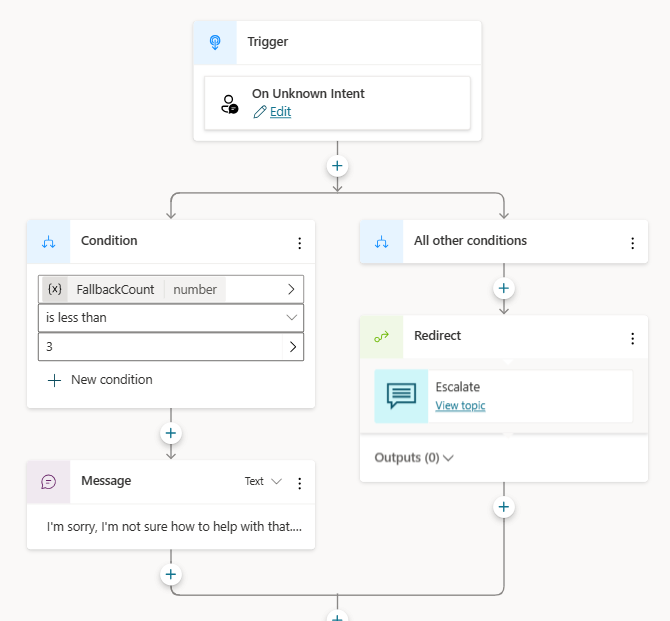Configurer la rubrique de base du système
Au cours d’une conversation, un copilote Microsoft Copilot Studio déclenche la rubrique appropriée en fonction de la saisie de l’utilisateur. Si le copilote ne peut pas déterminer l’intention de l’utilisateur, il répète l’invite. Après deux invites, le copilote passe le relais à un conseiller via une rubrique système appelée Réaffecter.
Vous pouvez personnaliser le comportement du copilote lorsque la saisie de l’utilisateur ne déclenche aucune rubrique. Par exemple, vous pouvez créer une rubrique générique pour capturer l’intention non reconnue de l’utilisateur, créer une rubrique pour appeler des systèmes back-end ou diriger une rubrique vers des services existants.
Personnalisez la rubrique de base et le comportement dans la rubrique De base du système par défaut.
Une rubrique de base se déclenche En cas d’intention inconnue pour capturer la saisie non reconnue.
Afficher la rubrique de base du système par défaut
Ouvrez votre copilote dans Copilot Studio.
En haut de la page, sélectionnez Rubriques>Système, puis ouvrez la rubrique De base.
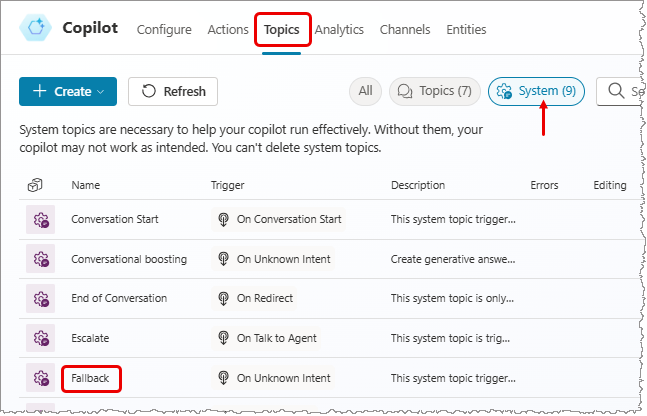
Vous voyez le flux de la rubrique de base du système avec deux nœuds principaux : Message et Redirection. La rubrique a une condition pour demander à l’utilisateur pas plus de deux fois de reformuler sa question. Si le copilote ne comprend toujours pas la question, la conversation est redirigée. La redirection provoque le déclenchement de la rubrique système Réaffecter.
Note
Dans Microsoft Teams, il n’existe aucune rubrique de base du système par défaut. Mais vous pouvez toujours en créer une.
Personnaliser la rubrique de base du système
Vous pouvez personnaliser cette rubrique comme n’importe quelle autre rubrique système. Vous pouvez également utiliser des variables, telles que UnrecognizedTriggerPhrase, qui stockent la saisie de l’utilisateur si le copilote ne comprend pas.
Par exemple, vous pouvez utiliser une variable comme entrée et la transmettre à un flux Power Automate ou à une compétence Bot Framework.
Note
Étant donné que la rubrique de base capture le contenu inconnu de l’utilisateur, elle n’a aucune phrase déclencheur.
Réinitialiser le comportement de secours du système en supprimant la rubrique de base
Vous pouvez rétablir le comportement par défaut d’une rubrique de base du système.
- Sélectionnez
...dans la barre de menu supérieure. - Sélectionnez Rétablir les valeurs par défaut.
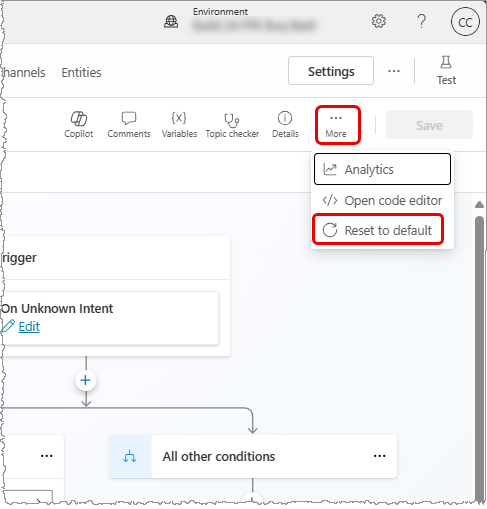
Avertissement
Rétablir les valeurs par défaut d’une rubrique supprime toutes les modifications que vous y avez apportées.